Visio绘制数据流模型图步骤
来源:网络收集 点击: 时间:2024-03-06【导读】:
visio是微软推出的专门用于绘制流程图的办公软件,许多新上手的小伙伴在初次使用时不知道数据流模型图的位置,下面就跟着小编来看看相关的操作步骤吧。品牌型号:三星电脑NP-R18-D00P/CHN方法/步骤1/6分步阅读 2/6
2/6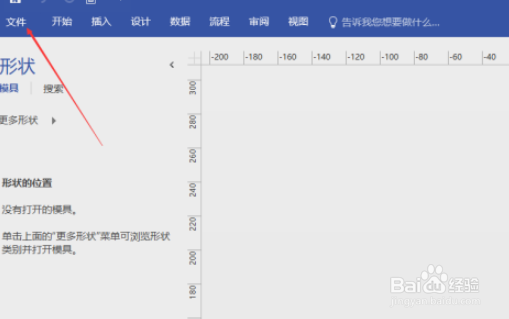 3/6
3/6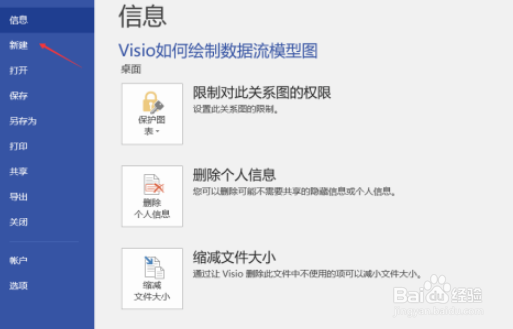 4/6
4/6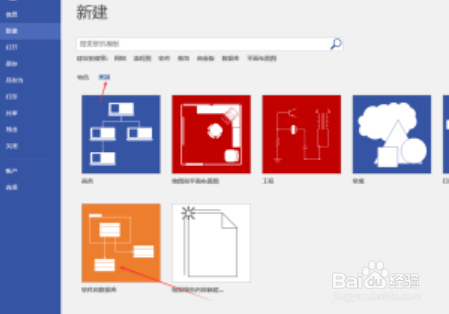 5/6
5/6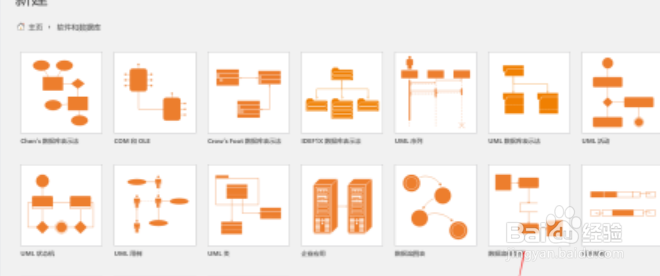
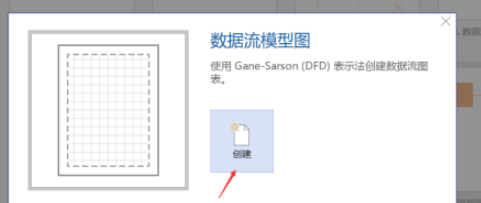 6/6
6/6 总结1/1
总结1/1
1、打开Visio软件,如下图:
 2/6
2/62、点击“文件”,如下图:
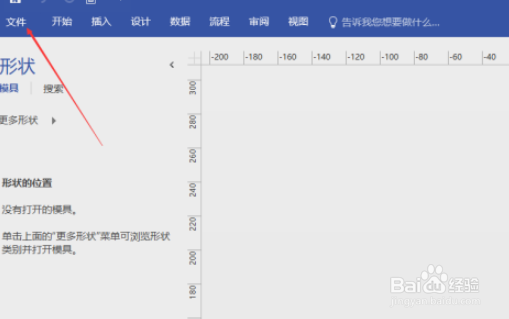 3/6
3/63、点击“新建”,如下图:
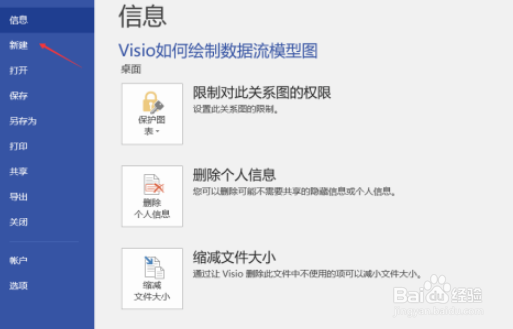 4/6
4/64、选择“类别”并点击“软件和数据库”,如下图:
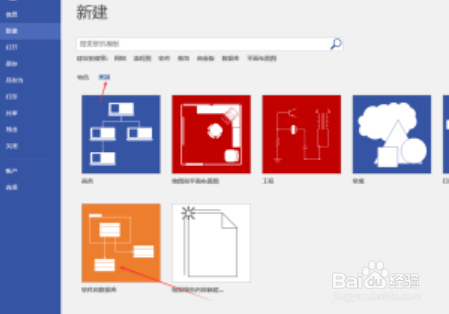 5/6
5/65、点击“数据流图表”并点击“创建”,如下图:
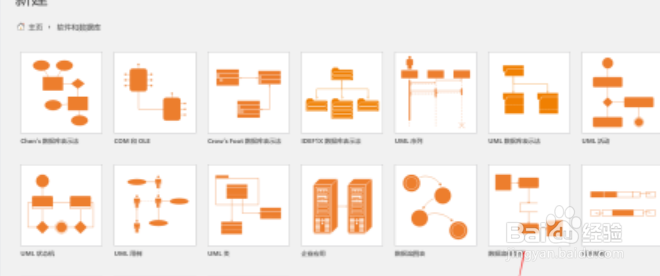
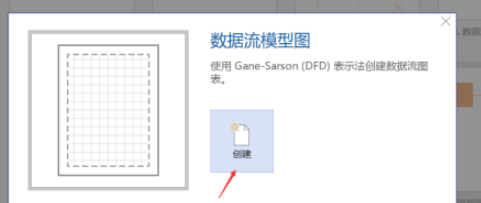 6/6
6/66、接下来我们就可以利用左边栏的“形状图”以及工具栏中的工具进行绘制数据流图表了。如下图:
 总结1/1
总结1/1Visio绘制数据流图表教程
1、打开Visio软件,如下图:
2、点击“文件”,如下图:
3、点击“新建”,如下图:
4、选择“类别”并点击“软件和数据库”,如下图:
5、点击“数据流图表”并点击“创建”,如下图:
6、接下来我们就可以利用左边栏的“形状图”以及工具栏中的工具进行绘制数据流图表了。如下图:
注意事项关注我,学习更多电脑软件小技巧!
电脑软件技巧版权声明:
1、本文系转载,版权归原作者所有,旨在传递信息,不代表看本站的观点和立场。
2、本站仅提供信息发布平台,不承担相关法律责任。
3、若侵犯您的版权或隐私,请联系本站管理员删除。
4、文章链接:http://www.1haoku.cn/art_264636.html
上一篇:知乎怎么自动查找通讯录好友?
下一篇:交管12123怎么处理违章扣分?
 订阅
订阅